Cara Menjadikan HP Android Sebagai Mouse
cara membuat hp menjadi mouse – Tanpa perlu membeli mouse atau keyboard portabel, berikut adalah cara menjadikan HP Android sebagai mouse & keyboard yang lebih praktis.
Dengan memanfaatkan ponsel pintar yang dimiliki dan bantuan dari beberapa aplikasi pihak ketiga di bawah ini, maka Anda tidak perlu mengeluarkan dana tambahan saat perangkat laptop mengalami masalah.
Selain itu, aplikasinya gratis juga lho.
1. Menggunakan Bluetooth Remote PC
Aplikasi wireless connection yang dapat diunduh gratis di Play Store ini merupakan salah satu yang terpopuler. Aplikasi android ini dapat mengubah smartphone menjadi mouse maupun keyboard dengan mengandalkan konektivitas Bluetooth.
Karena menggunakan bluetooth, pastikan device Bluetooth di kedua device—ponsel dan laptop—berfungsi dengan baik jika hendak memanfaatkan aplikasi yang satu ini. – cara membuat hp menjadi mouse
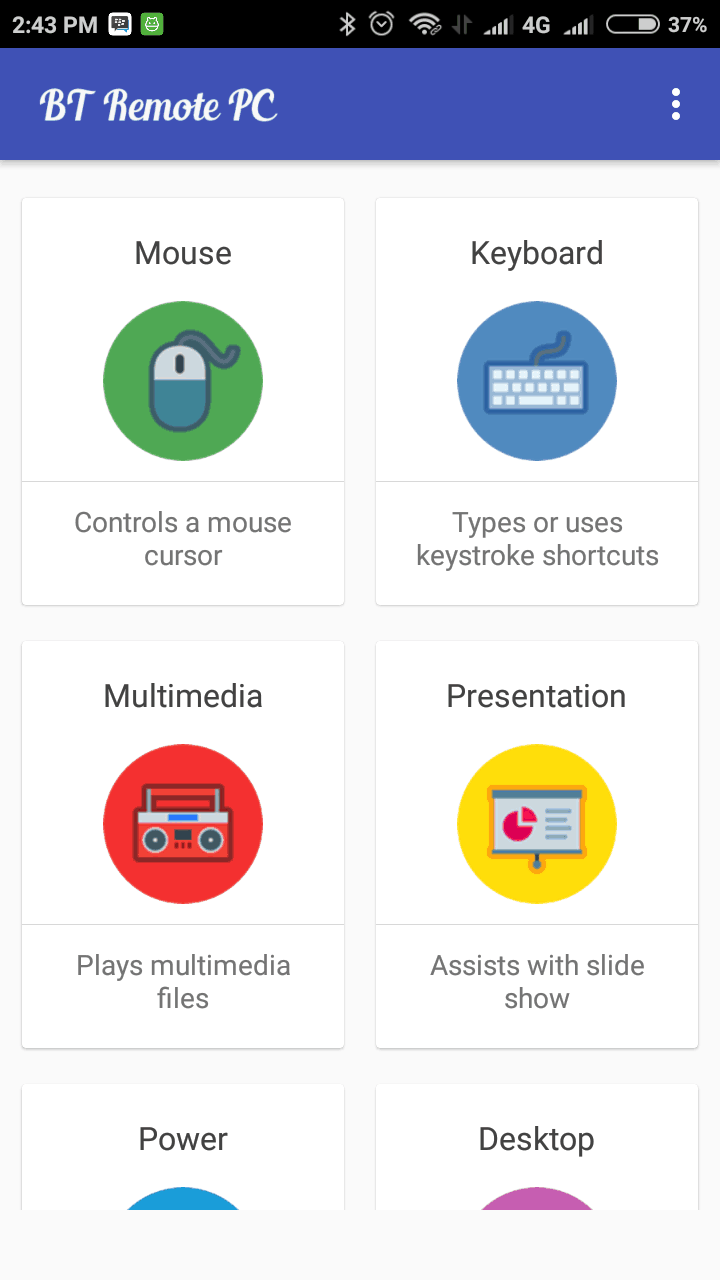
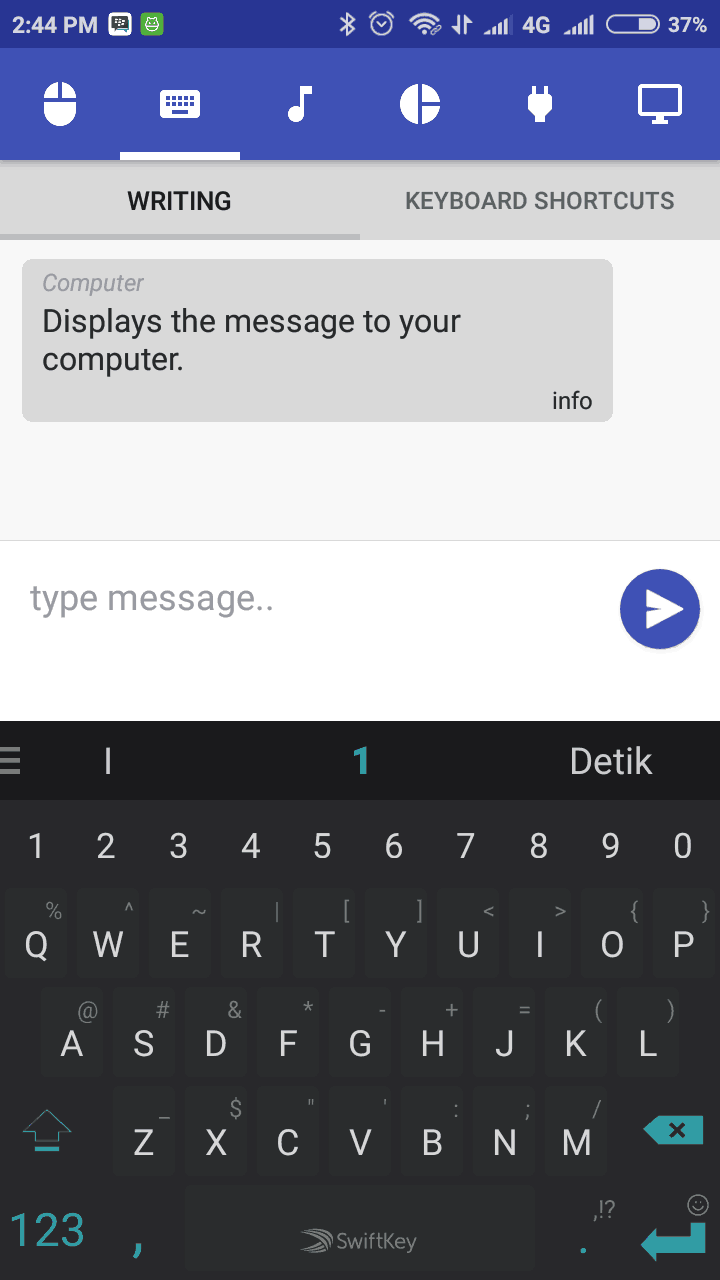
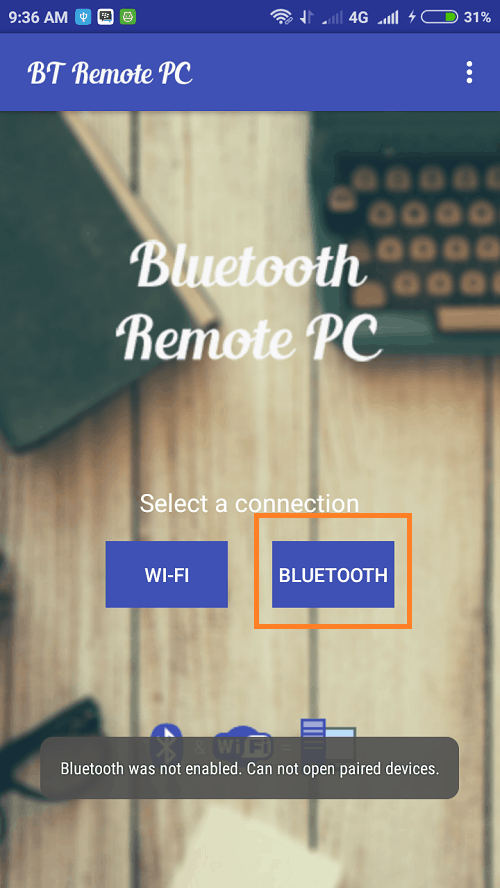
- Nyalakan Bluetooth di kedua perangkat yang hendak digunakan.
- Unduh dan install aplikasi Bluetooth Remote PC pada kedua perangkat tersebut, kemudian mulai operasikan.
- Pada perangkat ponsel pintar yang dimiliki, silahkan pilih opsi Bluetooth dan koneksikan dengan jaringan Bluetooth dari laptop.
- Setelah tersambung, maka akan masuk ke jendela berisi pilihan pengoperasian ponsel. Anda bebas memilih menjadikan HP sebagai mouse, keyboard, hingga media presentasi nirkabel.
2. Menggunakan Wifi Mouse
Cara menjadikan HP Android sebagai mouse & keyboard selanjutnya adalah dengan menggunakan aplikasi Wifi Mouse yang memanfaatkan jaringan nirkabel atau Wifi pada ponsel dan laptop.
Untuk itu, chipset Wifi pada kedua berangkat harus berfungsi dengan baik agar pengoperasian aplikasi ini dapat berjalan dengan lancar.
- Sambungkan HP Android dan laptop pada jaringan internet yang sama. Hal ini dilakukan agar ponsel langsung mendeteksi laptop saat aplikasi dijalankan.
- Unduh, install, lalu operasikan aplikasi Wifi Mouse pada kedua perangkat. Aplikasi akan langsung mengenali perangkat yang tergabung dalam satu jaringan internet yang sama.
- Koneksikan HP dengan laptop, kemudian pilih tugas yang ingin dijalankan, baik sebagai mouse, keyboard, maupun keduanya sekaligus.
3. Menggunakan USB Remote
Selain melalui dukungan Bluetooth dan Wifi, HP Android juga dapat diubah menjadi mouse atau keyboard dengan bantuan dari kabel USB. Meski agak kurang praktis karena HP harus terus terkoneksi dengan PC melalui kabel, tapi cara ini merupakan metode alternatif jika Bluetooth dan Wifi Anda bermasalah. Usahakan untuk menggunakan kabel USB original ponsel karena kualitasnya lebih terjamin.
- Silakan unduh aplikasi USB Remote di HP dan laptop terlebih dahulu, kemudian pasang dan jalankan.
- Sambungkan ponsel dengan laptop melalui kabel data, lalu masuk kembali ke aplikasi USB Remote.
- Pilih opsi yang ingin dilakukan melalui aplikasi tersebut, seperti menjadi keyboard atau mouse.
4. Menggunakan Google Remote
Metode terakhir dari cara menjadikan HP Android sebagai mouse dan keyboard tidak membutuhkan koneksi Bluetooth, Wifi, maupun kabel USB.
Cukup memanfaatkan sambungan internet saja dan tentunya akun Google yang hampir dimiliki oleh seluruh pengguna HP Android. Supaya lebih lancar, pastikan jaringan internet Anda stabil, ya.
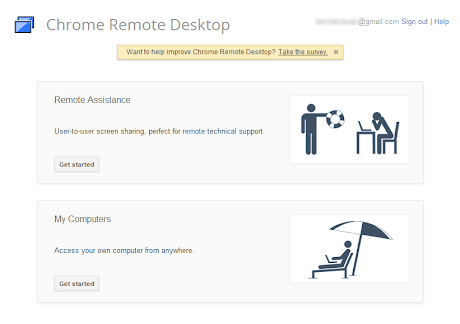
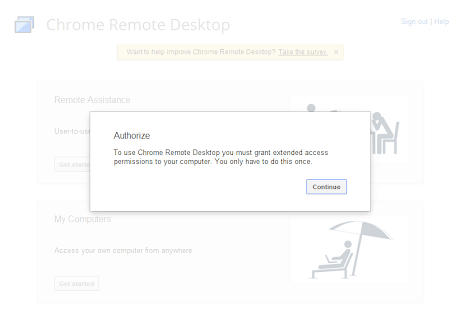
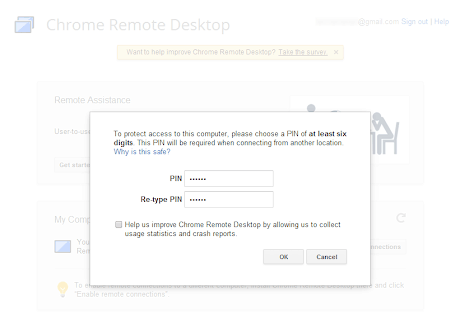
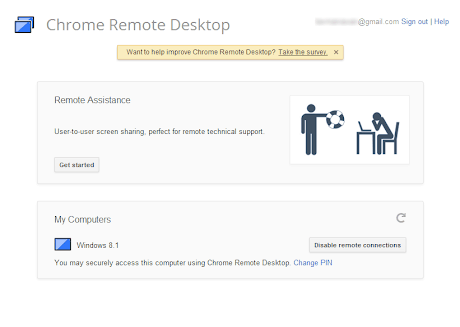
- Buka aplikasi Google Chrome di laptop, pastikan menggunakan versi terbaru dari aplikasi tersebut. Jika belum, silakan perbarui aplikasi terlebih dahulu.
- Kemudian login atau masuk ke akun Google yang dimiliki.
- Selanjutnya, unduh dan pasang Google Chrome Remote Desktop Extention, lalu jalankan.
- Cari kemudian klik tombol enable remote connection lalu buat dan konfirmasi PIN.
- Setelah selesai pengaturan tersebut, unduh software Chrome Desktop Remote Host untuk laptop serta aplikasi Chrome Remote Desktop untuk HP Android yang digunakan.
- Operasikan kedua perangkat dan sambungkan. Anda akan diminta memasukkan PIN yang tadi dibuat, baru kemudian dapat mengoperasikan ponsel sesuai keinginan.
Demikian informasi yang kami sajikan, semoga bisa berguna untuk anda.
Refrensi Pendidikan : KLIKDISINI
Baca juga :
- Cara Melacak HP yang Hilang Dengan Laptop dan Hp Lain
- Cara Menyambungkan HP ke TV dengan Aplikasi Tanpa Kabel
- Apa Akibat HP Android Sering Jatuh?
- Edit foto blur menjadi fokus online
- Cara Mudah Mengatasi Halaman Login Wifi ID Tidak Muncul
- Cara Mengatasi Wifi Terhubung Tapi Tidak Ada Internet di Laptop

